CITROEN C2 01/10/2007 - 30/04/2008 Manuel du propriétaire
PDF
Scarica
Documento
N A V I G AT I O N – I N F O R M AT I O N T R A F I C Lors de la première utilisation de la navigation, ou dans le cas d'un débranchement de la batterie, il est nécessaire d'initialiser le système de navigation. Pour cela, placez le véhicule dans un endroit non couvert afin qu'il puisse entrer en contact avec un satellite puis mettez la clé de contact sur la position M (contact, marche voir notice d'emploi) pendant quinze minutes. Certaines fonctions ou services décrits peuvent varier en fonction de la version du CD-ROM ou du pays de commercialisation. Dans le cas où l'on ne recevrait pas ou mal la localisation GPS par satellites (ex : ponts, parkings souterrains etc.), la localisation du véhicule où le calcul de guidage peuvent être per turbés momentanément. PRÉSENTATION LES INFORMATIONS TRAFIC TMC Le système de navigation embarqué, vous guide au moyen d'indications vocales et visuelles, vers la destination de votre choix. Le cœur du système réside dans l’utilisation d’une base de données cartographiques stockée sur un CD-ROM et d'un système GPS. Le système GPS permet de situer votre position grâce à plusieurs satellites. Le système de navigation embarqué est constitué des éléments suivants : • Un lecteur de CD-ROM. • Une commande de rappel du dernier message vocal – en cours de navigation, un appui long sur l'extrémité de la commande d'éclairage 7 permet de répéter la dernière information vocale. • Des données cartographiques sous forme de CD-ROM à insérer obligatoirement face imprimée vers le haut dans le logement X. • Une synthèse vocale énonçant les consignes de manœuvres pendant la navigation. • Un afficheur. • Une antenne GPS. • Des commandes en façade et au volant. Dans certains pays, des messages d'information trafic sont émis par des stations de radio FM. Ces informations, diffusées par le système RDS, peuvent être reçues et décodées par le NaviDrive. Le descriptif de cette fonction est réalisé à partir de la page 21. VOLUME DES CONSIGNES VOCALES Lors de l'énoncé d’une consigne vocale, vous pouvez en régler le volume à l'aide de la commande C ou des commandes 4 et 6 au volant. Vous pouvez désactiver les consignes de guidage vocal dans le menu « Configuration » – « Afficheur » – « Son ». 17 NAV MENU PRINCIPAL NAVIGATION – INFOR- MATION TRAFIC Appuyez sur P puis à l'aide de la molette G sélectionnez l'icône Navigation – Information trafic pour accéder aux choix suivants : • Choix d'une destination. • Étapes et itinéraires. • Options de guidage. • Les informations trafic TMC. • Arrêter/Reprendre le guidage. Après le lancement d'un guidage, un affi chage vous met en garde concernant l'utilisation de la navigation. Si vous acceptez son contenu, appuyez sur G. Respectez la signalisation routière en vigueur. N A V I G AT I O N – I N F O R M AT I O N T R A F I C 18 1 8 7 2 6 3 5 1 4 8 2 3 7 5 6 Pendant la navigation, sous réserve de la présence du CD-ROM de navigation, l'afficheur indique les manœuvres à effectuer : 1 En navigation : manœuvre à effectuer ou, momentanément, cap à suivre. Hors guidage : Affichage d'une boussole. 2 Prochaine manœuvre à effectuer. 3 Prochaine voie à emprunter et nom de la ville. 4 Symbole concernant l'information Trafic ou les services à proximité (afficheur couleur). 5 Voie actuellement empruntée et nom de la ville. 6 Heure estimée d'arrivée à destination (sur la base d'un trafic fluide). 7 Distance jusqu'à la destination finale. 8 Distance jusqu'à la prochaine manoeuvre. Remarque : En fonction de la situation du véhicule et de la réception des informations GPS, ces informations peuvent disparaître momentanément de l'afficheur. Astuce : En affichage Navigation, un appui long sur la commande « Menu » permet d'accéder à l’activation d'une démonstration de la fonction Navigation de votre NaviDrive. Ensuite sélectionnez une destination au moyen du Menu Navigation. Après saisie, lancez la Navigation pour afficher une simulation de déplacement de votre véhicule. Le point de départ sera soit le lieu où le véhicule est localisé, soit la dernière localisation connue. Il est possible de saisir via le menu de démonstration un autre point de départ. Cette démonstration peut vous permettre de visionner un trajet que vous souhaitez prochainement effectuer. M ENU CONTEXTUEL INFORMATION TRAFIC NAVIGATION – Un appui sur W au cours d'une navigation, affichée en partie droite, vous permet de : • Modifi er l'affichage de la carte. Affi chage plein écran ou en partie droite (afficheur couleur uniquement). • Dévier le parcours. En cours de guidage cette fonction vous permet de modifier votre parcours initial. Saisissez la distance de la déviation désirée puis choisissez « OK » et validez. • Mémoriser la position du véhicule. La position du véhicule sera sauvegardée dans le répertoire courant avec pour libellé le nom de la ville et de la voie (si disponibles sur le CD-ROM Navigation). Sinon le libellé correspond aux coordonnées GPS du lieu. • Modifi er les critères de guidage de votre itinéraire. • Arrêter/Reprendre le guidage. N A V I G AT I O N – I N F O R M AT I O N T R A F I C 19 • Lorsque la liste contient moins de 6 noms, ces derniers s'affichent automatiquement. Sélectionnez une ville puis validez. Lorsque le nom complet de la ville est affiché, sélectionnez puis validez « OK ». 2 Saisie du nom de la voie Saisissez le nom de la voie en procédant de la même manière que pour le nom de la ville. Nota : Ne saisissez pas le type de la voie (rue, avenue etc.). NAV 1 CHOISIR UNE DESTINATION Ce menu vous permet de : • Saisir une adresse. • Accéder aux NaviDrive Services si vous avez souscrit un contrat spécifique (assistance et saisie d'une destination). • Choisir un centre d'intérêt disponible dans une ville (restaurant, aéroport, hôtel, cinéma, théâtre etc.). • Choisir une destination archivée dans un répertoire. • Choisir une des vingt dernières destinations. NAV 1. a SAISIR UNE ADRESSE La dernière adresse de guidage est affi chée. 1 Saisir un nom de ville • Pour saisir le nom d'une ville, placez vous sur « Ville » puis validez. Ensuite, sélectionnez puis validez chaque lettre ou saisissez-les à l'aide du clavier alphanumérique. En cas d'erreur, « Corriger » permet d'effacer la dernière lettre saisie. Remarque : Après la validation d'une lettre, seules celles pouvant composer un nom existant dans la base de données apparaissent. • « Liste » vous indique, au fur et à mesure de la saisie du nom de la ville, le nombre de villes commençant par ou comportant les mêmes lettres. Sélectionnez « Liste » pour en choisir une. 3 Validation Lorsque le nom complet de la voie est affiché, sélectionnez puis validez « OK ». Astuces : • Si vous saisissez uniquement le nom de la ville puis validez directement « OK », vous vous rendrez directement en centre ville. • La fonction « Archiver » permet de mémoriser l'adresse affichée dans une fiche du répertoire courant. • Le choix « Lieu actuel » permet d'afficher l'adresse courante. • Le choix « GPS » permet de sélectionner les coordonnées GPS. 20 N A V I G AT I O N – I N F O R M AT I O N T R A F I C 4 Saisir un numéro de voie ou un nom de voie en intersection Vous pouvez saisir le numéro de la voie recherchée à l'aide de la molette G ou du clavier alphanumérique. Sélectionnez puis validez « OK ». Remarque : Le premier et le dernier numéro de la voie sont affichés. Vous pouvez aussi sélectionner une voie dans la liste des « Intersections », ce qui permet de ne pas saisir de numéro de voie. Remarque : Lorsque la voie sélectionnée n'a pas de numéro, la liste des voies en intersections est automatiquement affichée. La destination complète s'affiche. Sélectionnez puis validez « OK », pour lancer le guidage. Suivez les indications de manoeuvre. NAV 1. b CHOIX D'UN CENTRE D'INTÉRÊT Si vous désirez être dirigé vers un centre d'intérêt, sélectionnez la catégorie du centre d'intérêt et validez. La liste des centres d'intérêt de la catégorie sélectionnée s'affiche. Sélectionnez puis validez le centre d'intérêt désiré, pour accéder au menu « Choix du lieu ». La dernière adresse saisie est affichée. Il existe trois possibilités pour définir le lieu autour duquel vous désirez obtenir un centre d'intérêt : • Reprendre la dernière adresse saisie en validant la fonction « OK ». • Saisir le nom d'une nouvelle ville puis saisir la voie (optionnel). • Afficher automatiquement le nom du lieu où vous vous trouvez grâce à la fonction « Lieu actuel ». Remarque : Si le centre d'intérêt sélectionné n'est pas disponible au lieu programmé, un message vous en informera. Après validation du lieu, le centre d'intérêt le plus proche de celui-ci s'affiche. La distance indiquée est la distance à vol d'oiseau de celui-ci. Une indication dans le bandeau de (X/n) vous indique s'il existe plusieurs établissements (n = maximum) proposant le même centre d'intérêt dans un périmètre, à vol d'oiseau, de 50 km du lieu choisi. Utilisez « << », « >> » ou « < », « > » pour consulter la liste proposée. Lorsque l'établissement de votre choix est affiché, vous pouvez choisir : • « OK » pour activer un guidage vers ce centre d'intérêt. • « Archiver » pour enrichir votre répertoire. • « Contacter » pour appeler ce centre d'intérêt. CHOIX DANS LE RÉPERTOIRE La fonction « Choix dans le répertoire » permet de lancer un guidage vers un lieu archivé sur une fiche avec le CD-ROM navigation présent. CHOIX PARMI LES DERNIÈRES DESTINATIONS La fonction « Choix parmi les dernières destinations » permet de lancer un guidage vers l'une des vingt dernières destinations qui sont automatiquement mémorisées par votre équipement. N A V I G AT I O N – I N F O R M AT I O N T R A F I C R D S -T M C NAV 2 ÉTAPES ET ITINÉRAIRES Ce menu vous permet : • D'ajouter une étape sur votre itinéraire après le lancement d'un guidage. • D'ordonner ou supprimer des étapes. • De dévier votre itinéraire. Vous devez indiquer le nombre de kilomètres que vous souhaitez éviter pour permettre le calcul d'un nouvel itinéraire. • De sélectionner la destination choisie initialement pour la modifier. Remarque : Si une étape est programmée, le système de navigation cherchera toujours à passer par celle-ci tant qu'elle n'est pas franchie ou supprimée. NAV 3 OPTIONS DE GUIDAGE Ce menu vous permet : • De définir les critères de calcul de votre itinéraire pour qu'il soit le plus rapide, le plus court, qu'il tienne compte de l'information trafic etc. Les derniers critères sélectionnés sont affichés. • De régler le volume de la synthèse vocale des consignes de guidage. • D'activer/désactiver la prononciation du nom de la rue dans les consignes vocales. • De visualiser les informations du CD-ROM de navigation. • D'effacer les dernières destinations. 21 NAV 4 INFORMATION TRAFIC TMC Ce menu vous permet : • De consulter les messages Information trafic. • De filtrer ces informations trafic. • De régler le volume de la synthèse vocale de lecture de l'information. • D'activer/désactiver la présentation des messages. Les symboles restent affichés sur la carte. 22 I N F O R M AT I O N T R A F I C R D S - T M C A la différence des fl ashs d'informations routières diffusés par une station FM lors de son programme normal (voir fonction TA du RDS), les messages TMC (Trafic Message Channel) sont codés et non sonores. L’intérêt du TMC est de filtrer les informations qui vous intéressent et de les diffuser dans la langue sélectionnée dans le NaviDrive y compris dans un pays étranger où votre langue n'est pas celle des radios locales. La disponibilité de cette information est fonction du pays et de la région où vous circulez. Ces informations sont affichées dans une fenêtre ouverte en superposition et au moyen de symboles sur la carte (afficheur couleur). Elles peuvent être lues grâce à la synthèse vocale. Remarque : Le volume de la synthèse vocale peut être réglé dans le menu « Information Trafic TMC » et par action sur la commande C lorsque l'information trafi c TMC est énoncée. Les messages contiennent notamment : Une date et une heure d'émission, la nature de l'événement trafic, sa localisation, le nom et la direction de circulation de l'axe routier concerné. Les messages sont classés selon la distance de l'événement qu'il signale par rapport à votre véhicule. Cette liste est mise à jour toutes les 15 minutes environ. • Pour recevoir et visualiser cette information trafic, il est nécessaire d'insérer le CD-ROM de navigation, d'activer l'information trafic TMC, de sélectionner une nature d'événement et un type de filtrage géographique. • La sélection d'une station radio FM diffusant de l'information trafic RDS-TMC est automatique. Si vous souhaitez sélectionner une autre station, vous devez utiliser le menu « Filtrer les informations TMC » puis « Choix de la station TMC ». Remarques : • L’afficheur multifonctions affiche le symbole « TMC » quand la réception d'une station diffusant de l'information TMC a été réalisée. • Quand la station FM sélectionnée ne peut pas diffuser de l'information TMC, le symbole « TMC » sera barré sur un affi cheur monochrome et grisé sur un afficheur couleur. • Selon la station sélectionnée, les informations trafic peuvent être plus ou moins complètes et précises ou couvrir une zone plus ou moins grande. Chaque station de radio est responsable de la qualité de l'information qu'elle diffuse. L ISTE DES SYMBOLES TMC L'AFFICHEUR COULEUR SUR Bouchons et ralentissements Fermetures et restrictions des voies Restrictions de gabarit Dangers et états de la route Météo et visibilité Restrictions de stationnement Restrictions sur les transports en commun Manifestations Ces symboles peuvent être accompagnés d'une flèche indiquant dans quel sens de la circulation ils se situent. I N F O R M AT I O N T R A F I C R D S - T M C CONSULTER LES MESSAGES Ce menu vous permet d'accéder à la liste des messages. Nota : • Certains de ces messages peuvent vous proposer de dévier votre parcours en fonction des informations TMC reçues (il est nécessaire d'avoir coché l'option de guidage « info trafic »). Si vous acceptez l'un de ces messages, alors le NaviDrive vous propose une déviation et recalcule votre itinéraire. Vous pouvez alors accepter ou non la proposition. • Un message vous est envoyé lorsque l'événement survient. Il vous est à nouveau signalé lorsque vous circulez à proximité de l'événement. Astuce : Il est possible de consulter un message en sélectionnant sur un symbole présent sur la carte. Pour cela, dans le menu « Carte » sélectionnez « Déplacer la carte » puis le symbole. 23 FILTRE PAR ÉVÉNEMENT NAV 4. b FILTRER LES INFORMATIONS TMC Ce menu vous permet d'accéder à : • Activer/désactiver le filtre sur itinéraire. En navigation, il permet de sélectionner uniquement les événements situés sur l'itinéraire de guidage et dans le sens de circulation du suivi. • Filtre par événement permet de sélectionner uniquement les natures d'événements souhaités (toutes sélectionnées par défaut). • Filtre géographique permet de sélectionner les événements situés autour du véhicule et/ou autour d'un lieu donné. Remarque : Les différents filtres peuvent se cumuler. • Choix de la station TMC permet de sélectionner une autre station déclarant diffuser de l'information RDS-TMC. Ce choix vous permet de sélectionner la nature des événements dont vous souhaitez être informé : • Les événements qualifiés de routier comme le trafic, la fermeture des voies ou la limitation des gabarits de véhicule et/ou. • Les événements concernant la ville où vous vous trouvez comme le stationnement, les transports en commun et les manifestations. L'accessibilité à cette information dépend de sa mise à disposition. Remarque : Si vous ne sélectionnez aucun événement, vous n'aurez aucune information trafic TMC. FILTRE GÉOGRAPHIQUE Ce choix vous permet de sélectionner la zone des événements (rayon de 3 à 200 km) dont vous souhaitez être informé : • Les événements se déroulant autour de votre véhicule et/ou. • Les événements d'un lieu à sélectionner. Les deux filtres peuvent se cumuler. La valeur du rayon est alors commune. ">
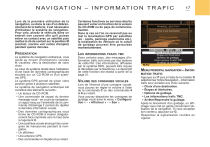
Link pubblico aggiornato
Il link pubblico alla tua chat è stato aggiornato.